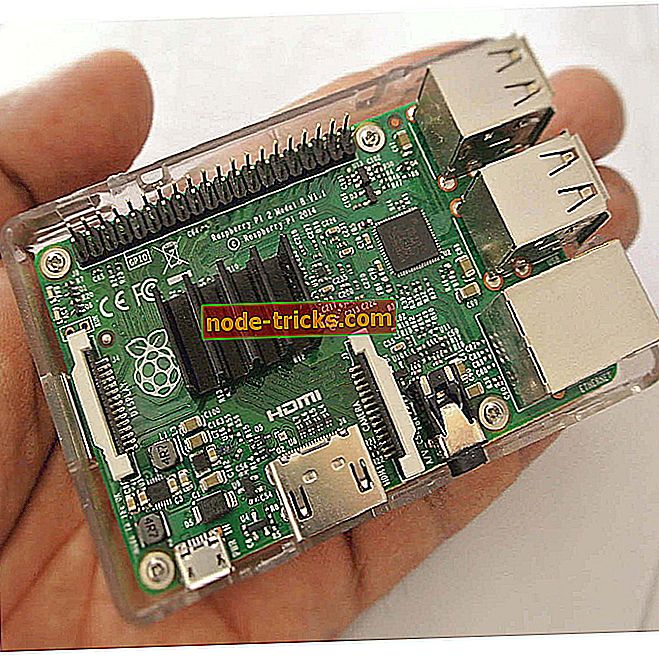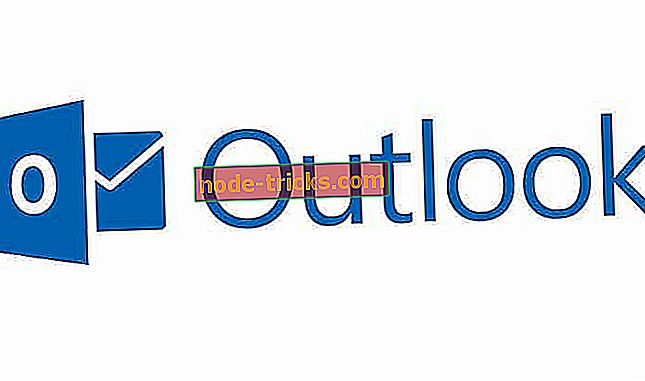Ну це незручно: Як виправити помилку 0x80070002 на Windows 10
Коли-небудь з'явилося повідомлення про помилку, яке говорить: error 0x80070002 " Ну, це незручно, ми не можемо знайти програму" на вашому комп'ютері ? Давайте швидко зрозуміємо, чому виникає ця помилка і як її виправити зараз!
Помилка 0x80070002 зазвичай викликається:
- Пошкоджені програми
- Проблеми з оновленнями Windows - деякі файли відсутні, незважаючи на те, що оновлення завантажено та витягнуто належним чином. Ви можете помітити червоний знак X поруч із невдалою Windows Update.
Щоб виправити помилку 0x80070002, потрібно виконати швидкі дії
- Зупиніть службу Windows Update
- Видаліть тимчасові файли оновлення в папці "Розподіл програм"
- Перезапустіть службу Windows Update
- Перевірте, які оновлення встановлені
- Використовуйте інструмент DISM або System Update Readiness
- Відео підручник: Як виправити помилку 0x80070002
1. Зупиніть службу Windows Update
Для цього вам потрібні права адміністратора. Якщо ви вже маєте це, увійдіть, а потім виконайте такі дії:
- Клацніть правою кнопкою миші Пуск
- Виберіть Панель керування
- Введіть Адміністративні засоби в полі пошуку панелі керування
- Натисніть Служби
- Вставте пароль або надайте дозволу, якщо буде запропоновано зробити це
- Натисніть заголовок стовпця Ім'я
- Сортування імен у зворотному порядку
- Знайдіть службу Windows Update
- Клацніть правою кнопкою миші на ньому
- Натисніть "Зупинити"
2. Видаліть тимчасові файли оновлення в папці Розподіл програм
- Відкрийте Провідник файлів
- Відкрийте диск C, на якому інстальовано Windows
- Натисніть папку Windows
- Відкрийте папку "Розповсюдження програмного забезпечення"
- Натисніть папку DataStore, щоб відкрити її
- Видалити все в папці DataStore
- Вставте пароль або надайте дозволу, якщо буде запропоновано зробити це
- Натисніть Назад
- У папці "Розподіл програмного забезпечення" клацніть "Завантажити папку", щоб відкрити його, а потім видалити весь вміст
- Вставте пароль або надайте дозволу, якщо буде запропоновано зробити це
3. Перезапустіть службу Windows Update
Цей крок також вимагає привілеїв адміністратора, тому увійдіть у систему, якщо у вас є це, а потім виконайте такі дії:
- Клацніть правою кнопкою миші Пуск
- Виберіть Панель керування
- Введіть Адміністративні засоби в полі пошуку панелі керування
- Натисніть Служби
- Вставте пароль або надайте дозволу, якщо буде запропоновано зробити це
- Натисніть заголовок стовпця Ім'я
- Сортування імен у зворотному порядку
- Знайдіть службу Windows Update
- Клацніть правою кнопкою миші на ньому
- Натисніть кнопку Пуск
- Закрийте вікно служб і вікно адміністративних інструментів
4. Перевірте оновлення, встановлені на комп'ютері
Під час видалення тимчасових файлів оновлення допомагає вирішити проблему з помилкою 0x80070002, а також видаляє історію в службі Windows Update.
Проте ви все ще можете переглянути оновлення, встановлені на вашому комп'ютері.
Ось як це зробити:
- Клацніть правою кнопкою миші Пуск
- Виберіть Панель керування
- Натисніть Програми
- У розділі Програми та засоби клацніть Перегляд встановлених оновлень
5. Використовуйте інструмент DISM або System Update Readiness
Якщо проблема з помилкою 0x80070002 не зникає навіть після виконання кроків 1-4, скористайтеся інструментом DISM або засобом обслуговування та керування зображенням розгортання.
Також можна скористатися засобом "Оновлення готовності системи", щоб виправити помилки корупції в службі Windows Update.
Тепер, якщо наведені вище швидкі рішення не усунули проблему, виконайте наведені нижче методи.
Як виправити помилку 0x80070002 у Windows
Ось відео-підручник, який допоможе вам знайти деякі рішення для виправлення помилки 0x80070002 у Windows. Рекомендуємо також прочитати повне керівництво з усіма рішеннями нижче.
1. Запустіть засіб виправлення неполадок програми
- Клацніть правою кнопкою миші Пуск
- Виберіть Панель керування
- Перейдіть у верхній правий кут і змініть Вигляд за опцією на Великі значки
- Натисніть кнопку Усунення несправностей
- Натисніть на опцію Переглянути всі на лівій панелі
- Виберіть Служба зберігання програм Windows

- Дотримуйтесь інструкцій, щоб запустити засіб вирішення проблем із програмою
2. Виконайте чисту завантаження
Виконання чистого завантаження для комп'ютера зменшує конфлікти, пов'язані з програмним забезпеченням, яке може викликати першопричини виникнення проблеми повільних завантажень гри.
Ці конфлікти можуть бути викликані додатками та службами, які запускаються та запускаються у фоновому режимі під час нормального запуску Windows.
Як виконати чисту завантаження
Щоб успішно виконати чисте завантаження Windows 10, потрібно ввійти до системи як адміністратор, а потім виконайте такі дії:
- Перейдіть до вікна пошуку
- Введіть msconfig
- Виберіть "Конфігурація системи"
- Перейдіть на вкладку Послуги
- Виберіть " Сховати все "
- Натисніть кнопку Вимкнути всі

- Перейдіть на вкладку Автозавантаження
- Натисніть Відкрити диспетчер завдань
- Закрийте Диспетчер завдань і натисніть кнопку Гаразд
- Перезавантажте комп'ютер
Ви будете мати чисту середовище завантаження після всіх цих кроків ретельно дотримуватися, після чого ви можете спробувати і перевірити, якщо помилка 0x80070002 все ще там.
Пов'язані: Як додати безпечний режим до меню завантаження в Windows 10
3. Тимчасово вимкніть антивірусне програмне забезпечення захисту
Можна видалити стороннє програмне забезпечення на комп’ютерах, наприклад, чистих комп’ютерах або антивірусі.
Примітка : для антивіруса тимчасово відключіть його, тому що вам потрібен для запобігання загрозам безпеки комп'ютера. Відразу після завершення виправлення помилки 0x80070002 знову ввімкніть свій антивірус.
ТАКЖЕ ПРОЧИТАЙТЕ: Ось найкращі антивірусні програми для Windows 10 відповідно до тестів
4. Вимкніть підключення проксі-сервера
Якщо ви використовуєте проксі-з'єднання, отключите один з таких способів:
- Запустіть Internet Explorer
- Перейдіть у верхній правий кут і натисніть на коробку передач
- Натисніть Інструменти
- Клацніть Властивості інтернету
- Натисніть З'єднання
- Клацніть Параметри локальної мережі, а потім зніміть позначку або зніміть прапорець Використовувати проксі-сервер для вашої локальної мережі
- Натисніть Ok / Натисніть Enter
Пов'язані : FIX: Після оновлення Internet Explorer 11 має проблеми з проксі
5. Увійдіть до системи з місцевим обліковим записом
- Натисніть кнопку Пуск
- Виберіть Налаштування
- Натисніть облікові записи
- Замість цього натисніть Увійти з місцевим обліковим записом
- Дотримуйтесь інструкцій майстра
- Увійдіть знову
- Спробуйте завантажити магазин, щоб завантажити програму
Сподіваюся, що це працює, щоб виправити помилку 0x80070002 на вашому комп'ютері, так як більшість користувачів кажуть, що це зафіксовано для них.
6. Запустіть сканування SFC (перевірка системних файлів)
Сканування SFC допоможе, коли проблема викликана пошкодженим файлом .dll.
Ось як це виправити:
- Одночасно натисніть клавіші Windows + X
- Натисніть командний рядок (адміністратор), щоб відкрити командний рядок
- Якщо буде запропоновано дозволи, натисніть кнопку Так
- У командному рядку введіть sfc / scannow

- Натисніть Enter
Ми сподіваємося, що п'ять швидких кроків або інші шість рішень працювали для вас, щоб виправити помилку 0x80070002 на вашому комп'ютері. Повідомте нам у розділі коментарів.
Примітка редактора: цю публікацію було опубліковано у жовтні 2017 року та оновлено за свіжістю, точністю та вичерпністю, включаючи відповідні відеоуроки щодо проблеми.